英文软件使用指南
微软Office和Adobe软件的使用指南说明书

MICROSOFT ® WORD ............................................................................. PÁG. 2MICROSOFT ® POWERPOINT ................................................................ PÁG. 4MICROSOFT ® PUBLISHER .................................................................... PÁG. 6ADOBE ® PHOTOSHOP ........................................................................... PÁG. 9ADOBE ® ILLUSTRATOR ....................................................................... PÁG. 13CORELDRAW ® ....................................................................................... PÁG. 17INDESIGN ............................................................................................... PÁG. 21INKSCAPE ............................................................................................... PÁG 26 E MCEXPLANATORY GUIDEMICROSOFT® OFFICE WORDIn the upper bar select Page Layout . Then click on Size and, further down, on More Paper Sizes...In the box that opens, enter the size of your document.CREATE DOCUMENTCPage Layout . Then click on Size More Paper Sizes...In the box that opens, enter the size of your document.Certi fique is added 4mm (0,4cm) to the height and width of the your document. In the case of the business card with 8,5x5,5cm insert 8,9x5,9cm.To save your document choose File > Save As.Choose Save as type: PDF . Then select the Save .BLEED Bleed is the extra measure you should put on your document to ensure that it does not have white borders around it.You should therefore add 4 mm to the height and width of your document.SAVE DOCUMENT It is recommended that you save the PDF document in order to guarantee its quality.In the upper bar select Page Layout . Then click on Sizeand, further down, on More Paper Sizes...In the box that opens, enter the size of your document.C XPLANATORY GUIDE ICROSOFT® OFFICE WORDREATE DOCUMENTIn the box that opens put the size of your document.BLEED Bleed is the extra measure you should put on your document to ensure that it does not have white borders around it.99In the upper bar select Design and then on the right side in and in Custom Slide Size.CXPLANATORY GUIDEICROSOFT® OFFICE WORDGo to Page Design > Page Setup (right arrow).It will open a window (image below) where you can define the settings of the document.Add another 4mm (0,4cm) to the height and width so that your document has enough margin for cutting.6CREATE DOCUMENTIn the case of a business card with the dimension 8,5x5,5cm, in Page place 89mm (8,9 cm) in width and 59mm (5,9 cm) in height.In Layout type select the option One page per sheet.Add 0,2 cm to the margins (Margins Guides ) to make surethat you do not place important text or images outside the margin line, as this is the line where the product will be cut.In the box that opens, enter the size of your document.In Margin Guides add 0.2cm to each side, this will causea line to appear around your card.This line serves as a guide, so we know how far we can write or put images, because it will be here that the product will be cut.8Select Okand save the document.In the upper bar select Page Layout . Then click on Sizeand, further down, on More Paper Sizes...In the box that opens, enter the size of your document.In the box that opens, enter the size of your document.BLEED Bleed is the extra measure you should put on your document to ensure that it does not have white borders around it.You should therefore add 4 mm to the height and width of your document.Push on the ruler and pull the guides to the endsof the document.do documento.In the box that opens, enter the size of your document.C.In Canvas Size (image below) indicate the size of your documentnot forgetting to put more 4 mm in height and width to create theBleed.You will see lines that de fi ne your Bleed, so extend your templateto the limits of Bleed.In the example below, the pink ornament should be extended to thenew end created.11. Then click on SizeIn the box that opens, enter the size of your document.Before you save the document, be sure to place it in CMYKso that there are no changes in color.Go toImage > Mode > CMYK Color.Save the document in File > Save As and select the PDF format.Click Save.SAVE DOCUMENTIt is recommended that you save the PDF document in order to guarantee its quality.Para qualquer esclarecimento contacte-nos através do email:****************************In the window that opens, in Adobe PDF Preset select [PDF/X-1a:2001].This option ensures that the PDF will not be changed.Do lado esquerdo clique em Compression e de seguida do lado direitoin Options select the option Do Not Downsaple.Then select Output and on the right side in Color Conversionselect No Conversion option. This option ensures that you burn your files with no color prompts.NOTA: Please note that the Standard field continues with thePDF/X-1a:2001 option selected, otherwise your file will not be Below, click Save Preset… , save these PDF presets with whatevername you want, so you can always reuse them.Clique on Save PDF .correctly saved.In the upper bar select Page Layout . Then click on Sizeand, further down, on More Paper Sizes...In the box that opens, enter the size of your document.Go to File > New.It will open a window (image below) where you can definethe settings of the document.In Units choose the unit you prefer, in this case we usedMilimeters.CREATE DOCUMENTbusiness card11In the box that opens put the size of your document.CIn the top menu, click the Document Setup button.BLEED Bleed is the extra measure you should put on your document to ensure that it does not have white borders around it.You should therefore add 4 mm to the height and width of your document.14It will open a window (image below). In the Bleedoption put2 mm in all fields.Select Ok.An external line will appear in your document.In the upper bar select Design and then on the right side in Slide Size and in Custom Slide Size.In the box that opens put the size of your document.4C15Before you save the document, be sure to place it in CMYKso that there are no changes in color.Go to File > Document Color Mode > CMYK Color.SAVE DOCUMENT It is recommended that you save the PDF document in order to guarantee its quality.In the upper bar select Design and then on the right side in Slide Size and in Custom Slide Size.42Save the document in File > Save As and select the PDF format.3In the window that opens, inAdobe PDF Preset select [PDF/X-1a:2001]. Esta opção garante que o PDF não sofrerá alterações.4On the left side click on Marks and Bleeds , and then under Bleeds select the Use Document Bleed Settings option (this allows the document to be saved with the safety margins you created earlier.5In Output and then in Destination select the FOGRA39color profile, which will prevent your filw with a different color tone at the time of printing..6After all changed fields, make sure that the Standardfield continues with the selected PDF/X-1a:2001 option, otherwise your fi le will not be recorded correctly.7Click Save Preset, save these PDF presets with the name you want,so you can always reuse it.Finally, click Save PDF .NOTA: If you are using a newer version of Illustrator, the Save Presetoption will not appear, so you do not need to follow this step.In the upper bar select Design and then on the right side in Slide Size and in Custom Slide Size.In the box that opens put the size of your document.Cbusiness cardIn the box that opens, enter the size of your document.Go to Tools > Options.BLEED Bleed is the extra measure you should put on your document to ensure that it does not have white borders around it.You should therefore add 4 mm to the height and width of your document.18On the Bleed panel place the 2mm measurement on the editable Show bleed area ..Your document should look similar to the one shown below.Then, extend the bottom of your fi lter to the bleed area.In the Options window, open the Document > Page Size option.In the upper bar select Page Layout . Then click on Sizeand, further down, on More Paper Sizes...In the upper bar select Page Layout. Then click on Size and, further down, on More Paper Sizes...In the window that will open, click Settings... In the box that opens, enter the size of your document.CIn the box that opens, enter the size of your document.8555In the box that opens, enter the size of your document.In the top menu, click File > Document Setup.BLEED Bleed is the extra measure you should put on your document to ensure that it does not have white borders around it.You should therefore add 4 mm to the height and width of your document.22Will open a window (image below). Click More Options.In Bleed and Slug write 2 mm in all fields, as in the imagebelow.In the upper bar select Page Layout . Then click on Sizeand, further down, on More Paper Sizes...In the box that opens, enter the size of your document.EM CSAVE DOCUMENT It is recommended that you save the PDF document in order to guarantee its quality.In the upper bar select Page Layout . Then click on Sizeand, further down, on More Paper Sizes...In the box that opens, enter the size of your document.EMClick Savein this new window.In the window that opens, in Adobe PDF Preset select [PDF/X-1a:2001].This option ensures that the PDF will not be changed.On the left side click on Marks and Bleeds and, below inBleeds select the optionUse Document Bleed Settings.24 In the upper bar select Page Layout. Then click on Sizeand, further down, on More Paper Sizes...In the box that opens, enter the size of your document.In Output and then in Destination select the FOGRA39 colorprofile, which will prevent your file from having a different colortone at the time of printing.After all changed fields, make sure that the Standard fieldcontinues with the selected PDF/X-1a:2001 option, otherwiseyour file will not be recorded correctly.7Click Save Preset, save these PDF presets with the name you want,so you can always reuse it.Finally, click Export.NOTA: If you are using a newer version of InDesign, athe Save Preset option will not appear, so you do not need to followthis step.25In the upper bar select Design and then on the right side inSlide Sizeand in Custom Slide Size.In the box that opens put the size of your document.4EMCEXPLANATORY GUIDEINKSCAPEGo to File > New .It will open a window (image below) where you can definethe settings of the document.In Units choose the unit you prefer, in this case we usedMilimeters.CREATE DOCUMENTIn Width set the width of your document, and in the Height field a altura do mesmo.26tab under Available Color Profiles select so that there are no changes to the color.In the upper bar select Page Layout . Then click on Sizeand, further down, on More Paper Sizes...In the box that opens, enter the size of your document.Make sure you add 4 mm to the height and width of your document.In the case of the business card with 85x55mm insert 89x59mm.BLEED Bleed is the extra measure you should put on your document to ensure that it does not have white borders around it.You should therefore add 4 mm to the height and width of your document.27Go to File > Save As and in the window that opens (image below),select Portable Document Format (PDF) and then click Save . SAVE DOCUMENT It is recommended that you save the PDF document in order to guarantee its quality.In the new window that opens, select Convert texts to path optionso that your document does not change.In Resolution for rasterization (dpi) insert 300.Click Ok .Copyright © 2019 360onlineprint. All rights reserved.Copyright © 2019 Bizay. All rights reserved。
系统动力学模拟软件Vensim使用指南.

系统动力学模拟软件Vensim使用指南严广乐张志刚(上海理工大学管理学院)在目前系统动力学专用的计算机模拟语言软件中,V ensim是界面非常友好的一种模拟工具,它的功能非常强大,可以运行方程数目达数千的大型模型,因此被人们广泛使用,如美国的国家模型等。
一、Vensim软件简介Vensim是美国Ventana Systems公司推出的在Windows操作平台下运行的系统动力学专用软件包,其版本在不断升级,目前最新的版本为V5.0c。
Vensim PLE是Ventana Systems公司提供的个人学习版,可到公司的网站上免费下载试用。
1.1 Vensim软件的主要特点Vensim是一款可视化的模型工具,使用该软件可以对动力学系统模型进行概念化、模拟、分析和优化。
Vensim PLE和PLE Plus是为简化系统动力学的学习而设计的Vensim的标准版本。
Vensim PLE提供了一个非常简单易用的基于因果关系链、状态变量和流图的建模方式。
Vensim用箭头来连接变量,系统变量之间的关系作为因果连接而得到确立,方程编辑器可以帮助方便地建立完整的模拟模型。
通过建立过程、检查因果关系、使用变量以及包含变量的反馈回路,可以分析模型。
当建立起一个可模拟的模型,Vensim可以从全局来研究模型的行为。
Vensim PLE适合于建立规模较小的系统动力学模型,而Vensim PLE Plus功能则更加强大,支持多视图,适合于大型的模型模拟。
Vensim提供了对所建模型的多种分析方法。
Vensim可以对模型进行结构分析和数据集分析,结构分析包括原因数分析、结果树分析和反馈回列表分析,数据集分析包括变量随时间变化的数据值及曲线图分析。
此外,Vensim还可以实现对模型的真实性检验,以判断模型的合理性,从而相应调整模型的参数或结构。
1.2 Vensim PLE的用户界面Vensim PLE的用户界面是标准的Windows应用程序界面。
最强大最好用的笔记软件mybase使用指南
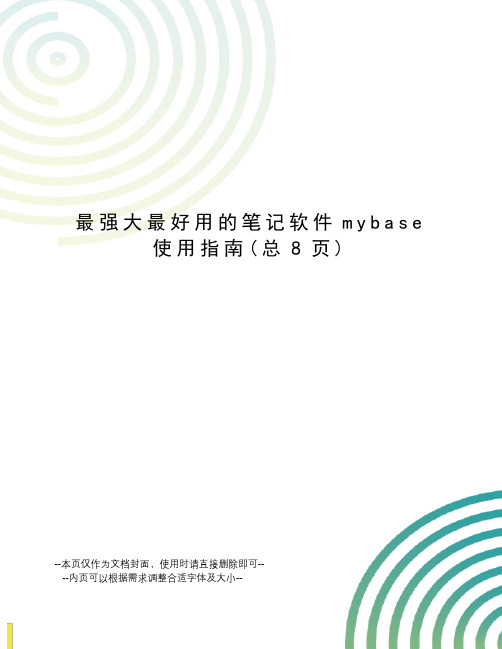
最强大最好用的笔记软件m y b a s e使用指南(总8页)--本页仅作为文档封面,使用时请直接删除即可----内页可以根据需求调整合适字体及大小--mybase使用指南最新版v6下载地址:一. Mybase用途Mybase使用自己独特的数据库来存储一个树形大纲。
你可以向这个大纲中插入条目,并以你喜欢的任何方式来组织他们。
每一个条目可以包含RTF文本,附件和与其它条目之间的随意链接。
这种树形大纲很灵活,所以你可以在单个数据库中存储任何类型的信息。
通过一个小的程序内核和一定数量的插件和组件,你可以拥有一个:个人知识库,演示工具,电子书,HTML生成器,日程表,客户管理工具,Web收集器,记事本,地址簿,相册,日记本,收藏家,文件管理器,RTF编辑器,可以独立运行的数据库等等。
建立数据库要建立一个数据库,你需要首先创建一个新的.nyf 数据库文件,并添加信息项,输入文字信息,作为附件插入到项目的文件,您可以选择性地使信息项目与其他项目的链接或日历,并申请标签/标签,超链接,自定义图标分配个人信息项目。
请参阅下面的详细说明。
创建数据库之前,你可以做任何与 MyBase 的,你必须创建一个新的数据库(.nyf 文件),让你可以输入和存储自己的文本或文件。
为了创建一个新的数据库,请选择[文件- 新建数据库]菜单项。
添加信息项目新的数据库创建时自动打开。
现在你可以在树视图大纲中插入一些新的信息项目的选择[大纲 - 新子项] 或[新的兄弟姐妹... ...]菜单项。
每个信息项注意默认情况下接受的 RTF 文本。
点击在大纲视图中的信息项目,其默认的文字说明将在 RTF 编辑器打开,让你可以编辑或文本格式;添加附件/快捷方式添加附件快捷方式每个信息项目接受作为附件的文件的集合。
附加文件可以是一个真正的文件插入,并存储在数据库中,或链接到一个原始文件在磁盘上或网址(网络资源)的快捷方式。
要插入的文件作为附件,请选择[附件 - 添加附件]菜单项;要插入文件的快捷方式,请选择[附件 - 添加快捷方式]菜单项。
restedxp 英文指南
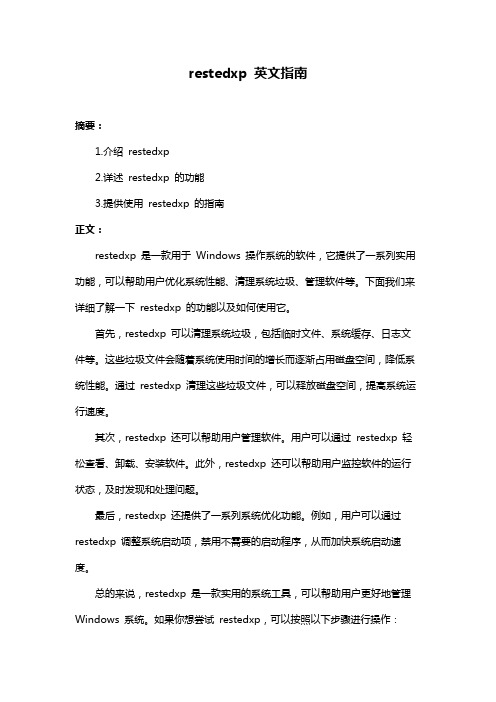
restedxp 英文指南摘要:1.介绍restedxp2.详述restedxp 的功能3.提供使用restedxp 的指南正文:restedxp 是一款用于Windows 操作系统的软件,它提供了一系列实用功能,可以帮助用户优化系统性能、清理系统垃圾、管理软件等。
下面我们来详细了解一下restedxp 的功能以及如何使用它。
首先,restedxp 可以清理系统垃圾,包括临时文件、系统缓存、日志文件等。
这些垃圾文件会随着系统使用时间的增长而逐渐占用磁盘空间,降低系统性能。
通过restedxp 清理这些垃圾文件,可以释放磁盘空间,提高系统运行速度。
其次,restedxp 还可以帮助用户管理软件。
用户可以通过restedxp 轻松查看、卸载、安装软件。
此外,restedxp 还可以帮助用户监控软件的运行状态,及时发现和处理问题。
最后,restedxp 还提供了一系列系统优化功能。
例如,用户可以通过restedxp 调整系统启动项,禁用不需要的启动程序,从而加快系统启动速度。
总的来说,restedxp 是一款实用的系统工具,可以帮助用户更好地管理Windows 系统。
如果你想尝试restedxp,可以按照以下步骤进行操作:1.下载并安装restedxp。
你可以从官方网站下载最新版本的restedxp,然后按照提示进行安装。
2.打开restedxp。
安装完成后,你可以在“开始”菜单中找到restedxp 的图标,点击它即可打开restedxp。
3.根据需要选择功能。
restedxp 提供了多种功能,你可以根据自己的需要选择相应的功能进行操作。
例如,如果你想清理系统垃圾,可以选择“清理垃圾”功能;如果你想管理软件,可以选择“软件管理”功能。
AutoPlay Media Studio6.0简体中文版使用指南
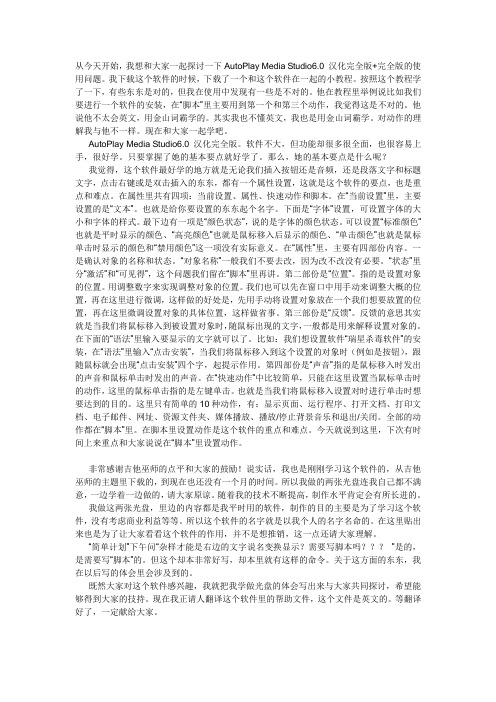
从今天开始,我想和大家一起探讨一下AutoPlay Media Studio6.0 汉化完全版+完全版的使用问题。
我下载这个软件的时候,下载了一个和这个软件在一起的小教程。
按照这个教程学了一下,有些东东是对的,但我在使用中发现有一些是不对的。
他在教程里举例说比如我们要进行一个软件的安装,在“脚本”里主要用到第一个和第三个动作,我觉得这是不对的。
他说他不太会英文,用金山词霸学的。
其实我也不懂英文,我也是用金山词霸学。
对动作的理解我与他不一样。
现在和大家一起学吧。
AutoPlay Media Studio6.0 汉化完全版。
软件不大,但功能却很多很全面,也很容易上手,很好学。
只要掌握了她的基本要点就好学了。
那么,她的基本要点是什么呢?我觉得,这个软件最好学的地方就是无论我们插入按钮还是音频,还是段落文字和标题文字,点击右键或是双击插入的东东,都有一个属性设置,这就是这个软件的要点,也是重点和难点。
在属性里共有四项:当前设置、属性、快速动作和脚本。
在“当前设置”里,主要设置的是“文本”。
也就是给你要设置的东东起个名字。
下面是“字体”设置,可设置字体的大小和字体的样式。
最下边有一项是“颜色状态”,说的是字体的颜色状态。
可以设置“标准颜色”也就是平时显示的颜色、“高亮颜色”也就是鼠标移入后显示的颜色、“单击颜色”也就是鼠标单击时显示的颜色和“禁用颜色”这一项没有实际意义。
在“属性”里,主要有四部份内容。
一是确认对象的名称和状态。
“对象名称”一般我们不要去改,因为改不改没有必要。
“状态”里分“激活”和“可见得”,这个问题我们留在“脚本”里再讲。
第二部份是“位置”。
指的是设置对象的位置。
用调整数字来实现调整对象的位置。
我们也可以先在窗口中用手动来调整大概的位置,再在这里进行微调,这样做的好处是,先用手动将设置对象放在一个我们想要放置的位置,再在这里微调设置对象的具体位置,这样做省事。
第三部份是“反馈”。
反馈的意思其实就是当我们将鼠标移入到被设置对象时,随鼠标出现的文字,一般都是用来解释设置对象的。
M-Brush 3.1用户指南

2, 软件注册
本软件首次安装、电脑硬盘更换、系统重装或切换时,会要求您用获得的注册码注册本软件以便利用软件的全部功能。如果您购买了M-Brus h光碟(CD或DVD)但不知 道注册码, 可先查看以下各处是否有注册码:(1), 包装盒内面光碟上方处;(2), 包装盒内面光碟遮盖处(按下中央扣键拿下光碟);(3), 光碟面板上。如果没有, 经销商 可能通过其它方式将注册码发送给您,请联系经销商。注册时要求电脑连接互联网。如果您在“选项”菜单下发现“注册M-Brus h”菜单项,或看到弹出的注册页面,请按 照说明完成注册。
3, 菜单和功能
主菜单
二级菜单
文件 新建...
打开示范作品
打开我的作品
保存
另存为 保存为图像文件 打印 退出 编辑 作品尺寸
注音格式
快捷键 Ctrl+N Ctrl+Alt+O Ctrl+O Ctrl+S Ctrl+Shift+S Ctrl+Alt+S Ctrl+P Ctrl+E
Ctrl+D
Alt+Shift+P
显示背景图片。仅当有背景图片时该功能才有效。该功能主要用于临摹他人的书画作品。
隐藏背景图片。仅当有背景图片时该功能才有效。该功能主要用于临摹他人的书画作品后查看自己的 笔迹。
显示背景字词。仅当有背景字词时该功能才有效。该功能主要用于临摹书法字体。
隐藏背景字词。仅当有背景字词时该功能才有效。该功能主要用于临摹书法字体后查看自己的笔迹。
请注意:除非有新的注册码替代,一个注册码只能用于同一台电脑注册相应版本的M-Brush。 硬件改变将可能视为不同的电脑。系统改变、注册信息因故 损坏或者软件升级时会要求您重新注册M-Brush。同一注册码的重新注册加上首次的注册总共不能超过10次,并须在 购买本软件后三年内完成。请妥善保 管好注册码。
Drivemonitor 软件的使用指南1

DriveMonitor 的安装语言Language install in DriveMonitor
摘要调试软件DRIVE MONITOR 安装时选择语言.
关键词调试软件, 语言
Key Words Drive monitor , Language
A&D Service & Support Page 2-4
问: DriveMonitor 安装时选择为英文,安装后却为德文?
答:DriveMonitor 软件包是用来调试或监控SIEMENS 变频器的工具,有强大的功能. DriveMonitor 安装时选择为英文,安装完再须修改一些设置才为英文菜单.具体步骤见下:
1.双击DriveMomitor 软件
2.选择第三列菜单,并下拉
3.选择第三栏— 语言选择为英文,再重起动DriveMomitor,此时即为英文菜单
A&D Service & Support Page 3-4
附录-推荐网址
西门子(中国)有限公司
自动化与驱动集团客户服务与支持中心
网站首页:/Service/
专家推荐精品文档:/Service/recommend.asp
驱动技术常问问题:/CN/view/zh/10803928/133000 “找答案”驱动技术版区:
/service/answer/category.asp?cid=1038
A&D Service & Support Page 4-4。
Structure、Clumpp和Distruct软件的使用指南
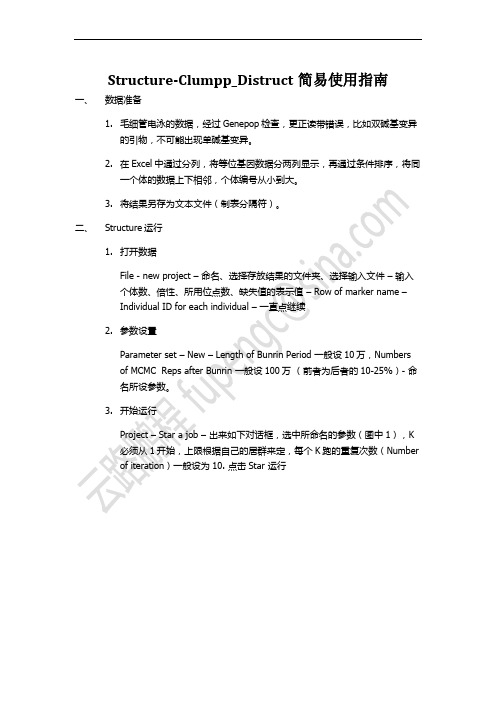
Structure-Clumpp_Distruct简易使用指南一、数据准备1.毛细管电泳的数据,经过Genepop检查,更正读带错误,比如双碱基变异的引物,不可能出现单碱基变异。
2.在Excel中通过分列,将等位基因数据分两列显示,再通过条件排序,将同一个体的数据上下相邻,个体编号从小到大。
3.将结果另存为文本文件(制表分隔符)。
二、Structure运行1.打开数据File - new project –命名、选择存放结果的文件夹、选择输入文件–输入个体数、倍性、所用位点数、缺失值的表示值– Row of marker name –Individual ID for each individual –一直点继续2.参数设置Parameter set – New – Length of Bunrin Period 一般设10万,Numbersof MCMC Reps after Bunrin 一般设100万(前者为后者的10-25%)- 命名所设参数。
3.开始运行Project – Star a job –出来如下对话框,选中所命名的参数(图中1),K必须从1开始,上限根据自己的居群来定,每个K跑的重复次数(Numberof iteration)一般设为10. 点击Star 运行4.数据保存当运行结束,在观测运行参数的窗口(Summary of Silulations)左上角点File ,将结果另存为txt文件,其必须保存在与运行结果同一文件夹内。
也可重新打开程序,File – Open project –选择自动生成的.spj文件,再另存为txt三、结果分析1.确定合适的K值将另存为的txt文件用Excel打开保存为Excel格式,分列,保留K与Ln P两列,计算Ln平均值(A-Ln),Ln标准差(ΔLn),B值(A-Ln后一个减前一个),C值 (B值前一个减后一个),D值(C值的绝对值),ΔK (D值/ΔLn),然后绘制ΔK随K的变化曲线,拐点所对应的K即为合适值。
QX200软件使用指南
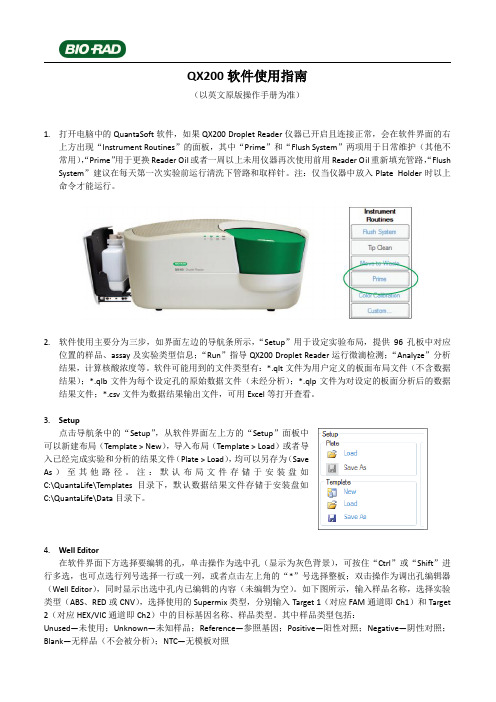
QX200软件使用指南(以英文原版操作手册为准)1.打开电脑中的QuantaSoft软件,如果QX200 Droplet Reader仪器已开启且连接正常,会在软件界面的右上方出现“Instrument Routines”的面板,其中“Prime”和“Flush System”两项用于日常维护(其他不“Prime”用于更换Reader Oil或者一周以上未用仪器再次使用前用Reader Oil重新填充管路,“Flush 常用),System”建议在每天第一次实验前运行清洗下管路和取样针。
注:仅当仪器中放入Plate Holder时以上命令才能运行。
2.软件使用主要分为三步,如界面左边的导航条所示,“Setup”用于设定实验布局,提供96孔板中对应位置的样品、assay及实验类型信息;“Run”指导QX200 Droplet Reader运行微滴检测;“Analyze”分析结果,计算核酸浓度等。
软件可能用到的文件类型有:*.qlt文件为用户定义的板面布局文件(不含数据结果);*.qlb文件为每个设定孔的原始数据文件(未经分析);*.qlp文件为对设定的板面分析后的数据结果文件;*.csv文件为数据结果输出文件,可用Excel等打开查看。
3.Setup点击导航条中的“Setup”,从软件界面左上方的“Setup”面板中可以新建布局(Template > New),导入布局(Template > Load)或者导入已经完成实验和分析的结果文件(Plate > Load),均可以另存为(SaveAs)至其他路径。
注:默认布局文件存储于安装盘如C:\QuantaLife\Templates目录下,默认数据结果文件存储于安装盘如C:\QuantaLife\Data目录下。
4.Well Editor在软件界面下方选择要编辑的孔,单击操作为选中孔(显示为灰色背景),可按住“Ctrl”或“Shift”进行多选,也可点选行列号选择一行或一列,或者点击左上角的“*”号选择整板;双击操作为调出孔编辑器(Well Editor),同时显示出选中孔内已编辑的内容(未编辑为空)。
LibreOffice开源办公软件完全指南

LibreOffice开源办公软件完全指南欢迎阅读LibreOffice开源办公软件完全指南,本篇文章致力于帮助读者全面了解并掌握LibreOffice软件,助力您的工作更加高效便捷。
一、什么是LibreOffice?LibreOffice是一款自由开源的办公助手,它由一系列的组件构成,包括Writer(文档处理器)、Calc(电子表格)、Impress(演示文稿)、Draw(绘图工具)、Math(公式编辑器)和Base(数据库管理工具)。
它可以在各种操作系统上运行,例如Windows,macOS和Linux。
二、为什么使用LibreOffice?1. 自由开源:LibreOffice是自由软件,可以帮助用户保护他们的数字权利。
2. 免费:与昂贵的商业软件相比,LibreOffice免费。
没有财政成本可以降低企业或用户的运营成本。
3. 强大的功能:LibreOffice提供了许多与微软办公软件相似的功能,例如Microsoft Office。
因此,即使是没有任何技术背景的人也可以轻松迁移。
并且,LibreOffice功能强大,稳定可靠,可以轻松处理各种办公需求。
4. 多平台支持:由于它是跨平台软件,可以在所有主流的操作系统上运行,因此广受欢迎。
5. 文档格式:LibreOffice支持多种文件格式,如ODF(开放文档格式)、Microsoft Office的文件格式和PDF等,可以兼容很多其他的文档格式,使文件之间的转换更加灵活。
三、如何使用LibreOffice?LibreOffice是一种基于菜单的软件。
在启动它之后,用户可以通过单击“文件”、“编辑”和“查看”等菜单来访问并使用其功能。
此外,用户还可以使用键盘快捷键来进行操作,例如“Ctrl + C”来复制文本,“Ctrl+ V”来粘贴文本等。
1. Writer:LibreOffice的文档处理器Writer是LibreOffice的文档处理器,可以用于创建和编辑各种文档。
英文软件使用指南
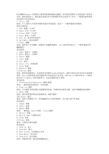
因为微软Windows下的程序大都采用标准的模块化编程,所以现在的软件大多都是基于菜单形式的,软件用的多了,我们就会发现许多不同的软件其实外表差不了多少。
下面我们就来看看英文软件中常见的英文。
(一)File:文件说明:File菜单几乎是所有软件里都会有的选项,包含了一个软件最基本的操作。
常见含选项有:1.New:新建一个文件2.Open:打开一个文件3.Close:关闭一个文件4.Save:保存一个文件5.Save As:把文件改名保存6.Exit/Quit:退出此软件(二)Edit:编辑说明:最常见于文字编辑、图像设计等编辑类软件。
Edit菜单常常包含了一个软件最基本的编辑操作。
常见选项:1.Undo:取消上一步操作2.Redo:重复上一步操作3.Paste:粘贴4.Copy:复制5.Cut:剪切6.Select All:全部选择7.Find:查找8.Replace:替换(三)Option:选项说明:软件的设置部分,比如程序是否随Windows启动运行,软件开始运行时是否显示欢迎画等等。
Option菜单常常会因为软件的不同而显的千差万别,有时Option菜单会作为一个选项包含在File或Edit等其他菜单中,比如功能简单的小软件。
常见选项:1.Preference/Configuration:属性/配置说明:一般是相对比较复杂一点的设置。
2.Plug-in:插件说明:不少软件支持标准化功能模块的添加,为软件添加新的功能。
这些功能模块就是插件。
3.Skin:皮肤说明:现在很多软件都支持更换界面,俗称“换肤”。
(四)Insert:插入说明:常见于多媒体工具、网页编辑和文字处理等软件,用于插入图片等对象。
常见选项:1.Image:图像2.Table:表格3.Media:媒体说明:一般包括,Audio(音频)、Video(视频)4.Object:对象5.Date & Time:日期和时间6.Form:表单(五)View:查看说明:主要用于调节视窗。
(完整版)REFLEXW使用指南

REFLEXW软件使用指南北京鑫衡运公司一说明本手册主要用来指导用户如何使用REFLEXW软件,它并不包括所有的细节。
如果需要了解全部细节,请参阅英文版手册。
二安装及打开软件安装软件时,只需点击setup即可。
另外,必须安装软件狗的驱动程序CbnSetup.exe,安装时也是点击即可。
打开软件时,必须将软件狗插到并口上,然后从“开始"→“程序"→“REFLEX”→ “REFLEXW”进入。
当显示出“Projectdirectory”菜单时,即可使用该软件。
(最好在桌面上建立快捷键)。
进入菜单后,建议选择菜单中的“new project", 出现“enter name of the new project".输入任务名(如a1等),点击OK,进入“Reflex_win"主菜单。
点击“Modules",选择各相关模块。
三输入和第一次显示GPR数据下面介绍如何输入和显示GPR数据,我们用MALA公司的RAMAC/GPR数据做例子,用其它数据时仅需改变一些选项即可。
一、输入GPR数据1.进入2D数据分析(2D—dataanalysis)2.用选项File/Open/import(文件/打开/输入)进入import(输入)菜单,此时出现REFLEXW Data Import(数据输入)菜单(见右图)3.输入下列参数:input format(输入格式):RAMACoutput format(输出格式):16 bit integer(16 位整数)filename specification(指定文件名):original name(原始名,举例)选择X或Y作为剖面方向(ProfileDirection)及Y或X作为剖面常数(ProfileConstant)选择道增量(traceincrement)和/或坐标(coordinates)是否从原始数据读出(从ControlOption) 4.点击选项Convert to Reflex,出现一个文件打开菜单,并在任务目录下出现子目录ASCII。
Retas使用指南

Retas使用指南童星雨一、Retas使用指南概述在传统的纸上作业中,一个二维动画制作团队会有一个相对稳定的生产制作流程和在实际操作中的统一规范。
Retas的出现,虽然将传统的制作方式实现了无纸化,但是它并没有将传统二维动画制作流程的方式打破,而是继承了传统的制作流程。
使用Retas系列软件,需要掌握二维动画的制作流程和使用软件的正确方法。
因此,笔者将以二维动画生产制作的规范流程和对软件应用的具体说明两条线索作为主线,对Retas 的使用进行说明。
该《使用指南》侧重于指导原动画部在制作流程上的衔接,主要是从动画到上色,从上色到后期之间应该如何进行衔接给予指示。
二、Retas作画软件Stylos使用指南1.认识Stylos操作界面打开蓝色图标Stylos,Stylos的意思是自来水笔、钢笔的意思,是Retas的作画工具,设计稿、原画、动画都是在这里面画的,有时候背景线稿也用它来画。
初次使用Retas作画工具Stylos应该打开它的常用窗口(如下图)。
[调板工具]主要是用来绘制和修改画面上的具体内容的。
它的线连接、线平滑、修正线宽、线抓四种工具可对线条质量进行优化。
[调板工具选项]是针对已选中的某一个调板工具进行参数设置。
[图层调板]显示的是单张画面的整体属性。
这也是在流程衔接上容易出现错误的地方。
是因为在作画的时候在这里打开了不同属性的图层,但是在导出时一般只导出矢量作画图层。
[透写台调板]相当于传统流程中的拷贝台。
[文件预览器调板]可预览设计稿(布局)、原画、动画、背景线稿。
[批处理调板]可单张或批量的对整体线条执行加粗或减细。
[文件浏览器]可浏览镜头存放位置和一个镜头里的所有文件,还可以执行导出命令。
[完稿导出]和[文件→导出→正稿]的操作是一样的。
(Ctrl+E)[状态栏]显示该软件的英文名称RETAS STUDIO Stylos。
2.更改Stylos初始设置(1)画布的设置下面介绍一种比例为16:9,尺寸为1920*1080pixel(像素)的画布设置方法。
surfer指南
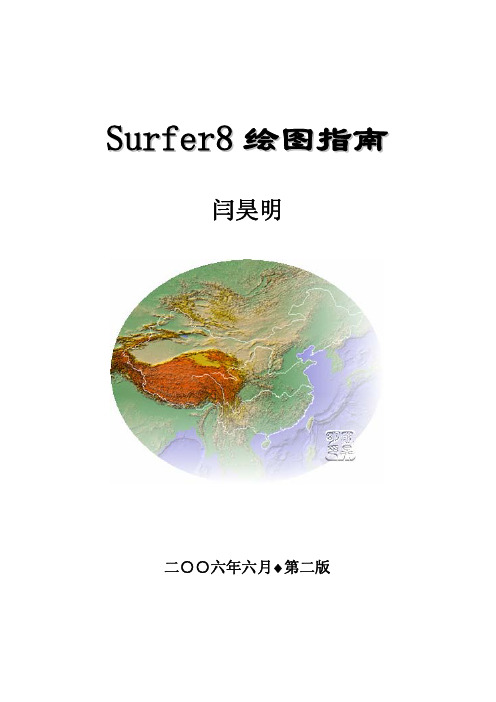
S u r f e r8绘图指南闫昊明二○○六年六月♦第二版§1 Surfer8软件简介1.1 软件运行环境及特点Golden Software Surfer 8.0 (以下简称Surfer)是一款画三维图(等高线, image map, 3d surface 等)的软件,该软件简单易学,可以在几分钟内学会主要内容,且其自带的英文帮助(help 菜单)对如何使用surfer 解释的很详细,其中的tutorial 教程更是清晰的介绍了surfer 的简单应用,应该说surfer 软件自带的帮助文件是相当完美且容易阅读的,只要学过英语的人都可以很快上手。
图1-1 Surfer 是具有插值功能的绘图软件,因此,即使你的数据是不等间距的,依然可以用它作图。
surfer 是美国Golden Software 公司的系列绘图软件之一,它对中文的支持不够友好,这不得不算是一个小小的遗憾。
Golden Software 公司的绘图软件还包括两维和三维平面绘图软件Grapher (最新版本6.0),数字化底图软件Diger ,地图软件MapViewer 和地质软件Strater 等,大家可以在其官方网站/找到软件和一些有用的资料。
Surfer 的主要功能是绘制等高线图(contour map ),此外它还可以绘制post map , classed post map , vector map , image map ,Shaded Relief map, wireframe map ,3d surface map 等形式的图形。
其功能比较强,但没有各种投影变化是它的一大缺点。
尤其是在等高线领域,这不能不说是它的应用受到限制的地方。
Surfer 的安装比较简单(目前,只有windows 平台下的版本,最新为8.0版本),只要按其提示缺省安装即可。
其安装软件的大小不到30M ,一般的计算机硬件基本能够顺利使用该软件。
idesk软件使用指导

主要功能和特点
壁纸管理
允许用户上传、下载和管理自己的壁纸,支持多种格式,如JPG、PNG等。
壁纸自动更换
可以根据用户设定的时间间隔自动更换壁纸,让桌面保持新鲜感。
屏幕保护程序
提供多种屏幕保护程序,如动态、静态等,保护用户的眼睛和减轻视觉疲劳。
在软件的网络设置中,配置网络连接参数,以便 软件能够正常访问远程桌面。
配置用户
根据实际需求,添加或删除用户账户,并设置相 应的权限。
高级配置
1 2
配置安全设置
在高级设置中,可以设置软件的安全选项,如防 火墙规则、加密传输等,以确保数据传输的安全 性。
配置远程桌面
在远程桌面设置中,可以设置远程桌面的分辨率、 颜色深度等参数,以满足不同的使用需求。
目的和目标受众
目的
本指南旨在帮助用户更好地使用idesk 软件,解决桌面管理问题,提高工作 效率。
目标受众
本指南适用于所有需要管理桌面的用 户,特别是那些经常需要在多个窗口 和任务之间切换的用户。
02
idesk软件概述
软件简介
是一款专注于桌面美化的软件,提供 丰富的桌面壁纸和主题,帮助用户打 造个性化的桌面环境。
个性化定制
iDesk软件支持个性化定制,用户可以根据自己的喜好和习惯进行设 置,打造专属的桌面环境。
安全可靠
iDesk软件在数据加密和隐私保护方面做得很好,能够确保用户数据 的安全性。
对未来的展望
更多智能化功能
未来iDesk软件可以加入更多智能化功能, 例如智能分类、智能推荐等,进一步提高 用户的工作效率。
01
演练一
Axure RP使用指南
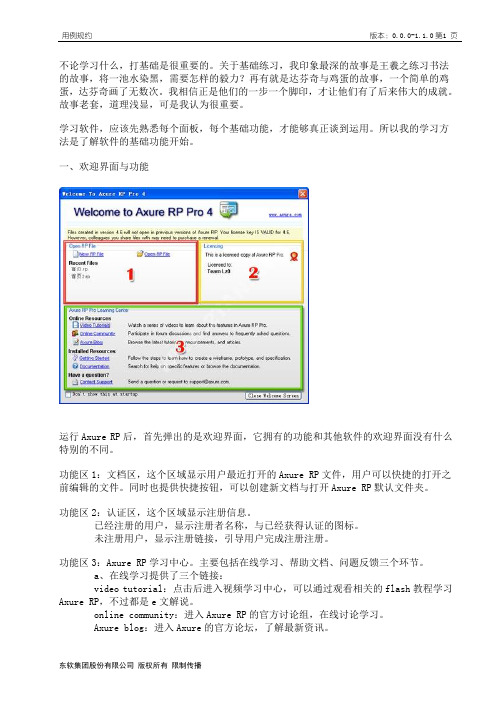
不论学习什么,打基础是很重要的。
关于基础练习,我印象最深的故事是王羲之练习书法的故事,将一池水染黑,需要怎样的毅力?再有就是达芬奇与鸡蛋的故事,一个简单的鸡蛋,达芬奇画了无数次。
我相信正是他们的一步一个脚印,才让他们有了后来伟大的成就。
故事老套,道理浅显,可是我认为很重要。
学习软件,应该先熟悉每个面板,每个基础功能,才能够真正谈到运用。
所以我的学习方法是了解软件的基础功能开始。
一、欢迎界面与功能运行Axure RP后,首先弹出的是欢迎界面,它拥有的功能和其他软件的欢迎界面没有什么特别的不同。
功能区1:文档区,这个区域显示用户最近打开的Axure RP文件,用户可以快捷的打开之前编辑的文件。
同时也提供快捷按钮,可以创建新文档与打开Axure RP默认文件夹。
功能区2:认证区,这个区域显示注册信息。
已经注册的用户,显示注册者名称,与已经获得认证的图标。
未注册用户,显示注册链接,引导用户完成注册注册。
功能区3:Axure RP学习中心。
主要包括在线学习、帮助文档、问题反馈三个环节。
a、在线学习提供了三个链接:video tutorial:点击后进入视频学习中心,可以通过观看相关的flash教程学习Axure RP,不过都是e文解说。
online community:进入Axure RP的官方讨论组,在线讨论学习。
Axure blog:进入Axure的官方论坛,了解最新资讯。
b、帮助文档也提供了两个链接,但是其实起到的是一样的效果,都是打开帮助文档,只是跳往不同的章节罢了。
c、问题反馈,通过点击链接可以发邮件到support@,以寻求获得帮助。
在欢迎界面中,Axure还提醒用户,用4.6高版本的软件创建保存的Axure文件,无法用以前的低版本查看。
同时,如果我们不希望下次打开软件再看到这个面板,我们可以通过选择“Don't show this at startup”实现。
二、软件主界面与功能关闭欢迎界面后,我们进入软件的主界面,淡蓝色调的ui,并不是很张扬。
gene_tool操作指南
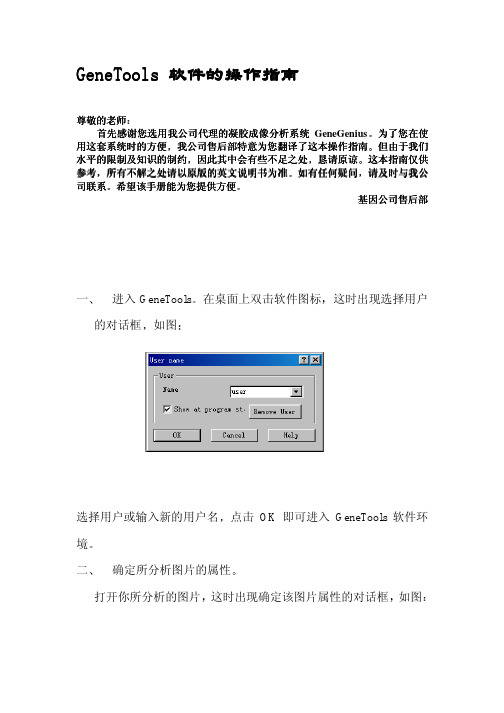
一 进入 GeneTools 在桌面上双击软件图标 这时出现选择用户 的对话框 如图
选择用户或输入新的用户名 点击 OK 即可进入 GeneTools 软件环 境 二 确定所分析图片的属性
打开你所分析的图片 这时出现确定该图片属性的对话框 如图
从 Document 中选择图片的种类 Colony Gel PCR Spot blot 从 Electrophoresis direction 中选择电泳的方向 从 Image type 中 选 择 图 片 的 类 型 Fluorescence ( 荧 光 ) Absorption(吸收光) 如果想手动调节选带 则可在 Number of 中输入泳道的数目 若想让软件自动寻道 可设为默认值 0 设置完后 点击 OK 即可进入分析环境
若使用该 Marker 时 返回 From standard 选中 Marker1 再点击 Assign from standard 即可
五 浓度的定量分析 1 选择基线去背景 点击工具栏上的综合参数图标
出现综合参数设定对话框
如图
在 Baseline correction 的 Method 中选择适合的类型 推荐 lowest lope , 在 Offset 中选择 YES 在 Peak detection 中设置最小条带的宽度 高 度及误差范围等 然后点击 OK 注意 在进行浓度的分析时一定要去背景 否则所计算的浓度值不 正确 2 量和浓度的定量计算
用鼠标点击作为参考的条带 点击量的校准与计算图标
会出现 Assign calibrated 对话框 如图
Raw volume 中的值是计算机本身所计算的一个光密度值 在 Calibrated quantitved 中输入一个参考值或一个绝对值 然后点击 OK 即可得出其它条带的相对于该条带的一个值 如果输入的是一 个相对浓度值 则计算出来的就是相对浓度值 在右下框图的表格 中查看所需要的数值 比如输入一个量为 100 其它的结果为如图
Farpoint Spread For Windows Forms 5.0 使用指南 中文

For Windows Forms 5.0使用指南使用指南简介1产品网站/tools 技术支持论坛使用指南简介Spread for Windows Forms 是一个综合性的、用于微软.NET 平台的Windows Forms 应用程序开发的表格控件。
它集成了丰富的表格功能、工作表功能,并可以与多种数据源进行绑定。
一个Spread控件可以处理多达20 亿个工作表,每个工作表可以有20 亿行和20 亿列,并且支持跨工作表的数据引用和跨工作表的公式引用。
Spread 控件已经被业界公认为功能最为强大的表格控件。
Spread 在中国也有了超过10 年的使用历史,得到了许多软件开发人员的认可。
随着5.0 版本的推出,Spread 增加了对于图表功能的支持。
通过超过85 种不同类型的图表和内置的用户界面,为创建和定制图表提供了全面支持,丰富了数据的展示方式。
同时,Spread 与Excel 文件的兼容性得到了进一步的提升。
虽然Spread 产品附带了大量的文档和示例代码,但不可否认的是,对于初次接触Spread 的中国软件开发人员来讲,有时难免会觉得Spread 入门不太容易。
本使用指南旨在帮助软件开发人员较快地了解和运用Spread 的常用功能。
开发人员可以在了解Spread 整体功能的基础上,循序渐进地学习单元格操作、行列操作和工作表操作。
每个操作都附带了具体的C#和VB 代码,读者可以直接运行例子代码进行联系并查看效果。
在表格数据操作的基础上,本指南也针对高级数据操作、图形图表、以及和其他数据格式的交换方面做了进一步的介绍,并且在最后提供了常用词汇的中英文对照表,方便读者查看。
对于项目管理人员和技术主管来讲,通过对本指南中Spread 主要功能的概览,可以帮助他们决策Spread 是否适合于其项目的需要。
有关Spread 产品的更多信息,请访问:Spread 产品网站/toolsSpread 技术支持论坛目录2产品网站/tools 技术支持论坛目录使用指南简介 (1)1. 从例子入门:创建CHECKBOOKREGISTER (4)1.1 添加S PREAD 控件到C HECKBOOK 工程 (4)1.2 设置行和列 (5)1.3 设置单元格类型 (7)1.4 添加公式 (10)2. SPREAD 产品介绍 (12)2.1 产品概述 (12)2.2 基本功能介绍 (13)2.3 S PREAD 5.0 FOR W INDOWS F ORMS 的主要新增功能 (17)3. 单元格操作 (19)3.1 设置单元格类型 (19)3.2 设置单元格的颜色 (21)3.3 合并单元格 (23)3.4 锁定、解锁单元格 (24)3.5 给单元格添加批注 (26)3.6 设置公式 (28)4. 行列操作 (31)4.1 设置行列数 (31)4.2 移动行列 (31)4.3 调整行高、列宽 (33)4.4 冻结行列 (34)4.5 使用分组 (36)4.6 定制行头、列头的文字 (37)4.7 设置多行行头、多列列头 (39)5. 工作表操作 (42)5.1 使用当前工作表 (42)5.2 设置背景色或背景图 (42)5.3 增加工作表 (44)5.4 删除工作表 (45)5.5 移动工作表 (46)5.6 显示或隐藏工作表 (46)5.7 添加标题和子标题 (47)6. 高级数据操作 (50)目录3产品网站/tools 技术支持论坛6.1 数据绑定示例 (50)6.1.1 把Spread添加到一个数据绑定项目 (50)6.1.2 设置数据库链接 (50)6.1.3 指定需要使用的数据 (50)6.1.4 创建数据集 (52)6.1.5 把Spread绑定到数据库 (52)6.1.6 设置单元格类型,改善显示效果 (53)6.2 数据排序 (54)6.3 数据过滤 (55)6.3.1 允许数据过滤 (55)6.3.2 使用数据过滤 (56)7. 使用图形 (58)7.1 创建图形对象 (58)7.2 设置图形属性 (58)7.3 图形旋转 (59)7.4 图形缩放 (59)7.5 图形移动 (60)7.6 图形锁定 (60)8. 使用图表 (61)8.1 创建图表对象 (62)8.2 使用图表设计器 (68)8.3 绑定图表 (69)8.4 允许用户改变图表 (70)9. 与其他数据格式交互 (72)9.1 打开E XCEL 文件 (72)9.2 保存为E XCEL 文件 (74)9.3 导出PDF (75)10. SPREAD WIN 5 中英文术语对照 (77)从例子入门:创建Checkbook Register 4产品网站/tools 技术支持论坛1. 从例子入门:创建Checkbook Register1.1 添加Spread 控件到Checkbook 工程创建一个新的Visual Studio .NET 工程并命名为Checkbook。
LabChart软件使用指南

LabChart软件使用指南声明:本文件编写的软件基础是LabChart7.2(Windows),不同版本的软件设置会略有不同,但是基本原理与步骤是一致的。
本文件涵盖了LabChart软件中的基本常用功能,如果您需要更复杂的应用设置,请参考软件自带的帮助文件(英文资料),或者直接咨询我们,同时欢迎您对本文件提出改进建议,谢谢!埃德仪器国际贸易(上海)有限公司网址:上海(总部)地址:上海市浦东新区福山路388号宏嘉大厦1607室电话:+86 4006-316-586传真:+86(0)21-6089 1516北京(北京、天津、河北、山东、河南、山西、内蒙古、宁夏)地址:北京市东城区新中西街2号楼新中大厦10D室电话:+86 4006-316-586传真:+86 10 65533420目录LabChart软件使用指南 (1)目录 (2)一软件原理介绍 (3)二硬件简单介绍(30系列) (4)1记录仪前面板 (4)2记录仪后面板 (5)三LabChart软件使用简介 (6)1 LabChart界面简介 (6)(1)Chart视图(Chart View) (6)(2)快捷键简介 (7)(3) 欢迎中心(Welcome Center) (8)(4)软件升级检测 (9)2信号记录 (9)(1)准备工作 (9)(2)确认连接没有问题 (9)(3)设置软件参数: (10)①选择通道数量: (10)②选择通道采样速率: (10)③选择通道的量程: (11)④重命名通道: (12)⑤设置数据曲线显示颜色 (12)⑥显示特性 (12)⑦滤波 (13)⑧时间轴和信号幅度轴的调整 (15)⑨单位转换 (16)⑩注释 (19)(4)Scope视图 (20)①Scope视图的生成: (21)②.Scope视图页面控制按钮功能介绍 (24)③页面导航弹出菜单功能介绍 (26)3 数据分析 (27)(1)选取数据、设置选择 (27)(2)标记(Marker) (29)(3)放大窗口 (29)(4)数据板功能(Data Pad) (30)①用数据板计算参数的步骤: (30)②在数据板中添加数据: (31)③在记录数据的同时用DataPad计算参数 (32)④Data Pad中的Mini窗口: (32)⑤Data Pad 单元格内容的编辑: (33)⑥Data Pad sheets: (33)⑦DataPad中函数类型介绍: (33)(5)周期测量 (36)①通道计算中的周期测量与Data Pad中的周期测量 (36)②周期测量中的预设模板 (37)(6)其他计算分析功能 (39)①查找:Commends>Find (39)②通道计算(Arithmetic) (40)③微分(Derivative) (40)④积分(Integral) (41)(7)触发(Trigger) (42)(8)其他常用功能 (44)①复制粘贴数据图形 (44)②保存设置文件 (45)③刺激器 (47)④数字滤波 (50)⑤XY窗口(XY View) (51)⑥频谱窗口(Spectrum): (52)⑦视频窗口(Movie View): (54)⑧版式 (54)⑨宏(Macro) (56)四软件应用实例 (57)1 Primer(记录和分析脉搏数据) (57)2 ECG信号记录 (59)3血压、心室压信号记录及分析 (64)4离体平滑肌记录(收缩频率和收缩幅度) (66)5呼吸气流记录(Spirometry Extension使用) (68)6 EEG信号记录和分析(Spectrum应用) (75)7蛙神经干复合动作电位信号记录和分析 (77)8人体EMG信号记录和分析(积分应用) (81)9宏 (84)五LabChart 功能扩展 (85)1 Extension种类及功能简介: (85)2 Module种类及功能简介: (87)一软件原理介绍PowerLab数据采集分析系统用于采集,储存和分析生物信号数据。
英文润色Stylewriter的简明使用指南(教程)
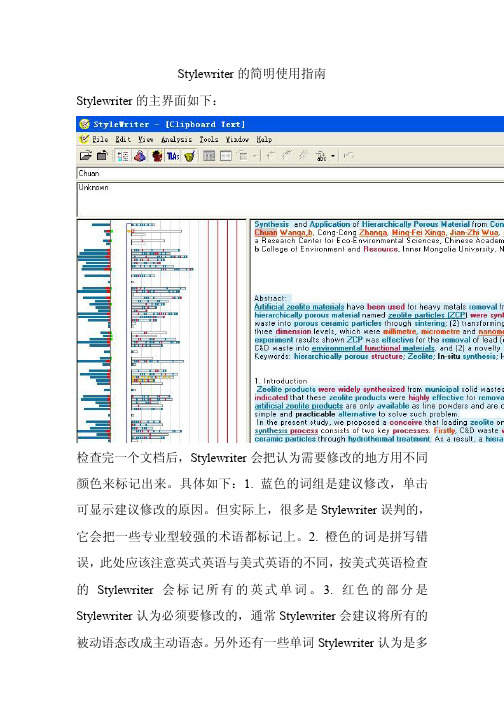
Stylewriter的简明使用指南
Stylewriter的主界面如下:
检查完一个文档后,Stylewriter会把认为需要修改的地方用不同颜色来标记出来。
具体如下:1. 蓝色的词组是建议修改,单击可显示建议修改的原因。
但实际上,很多是Stylewriter误判的,它会把一些专业型较强的术语都标记上。
2. 橙色的词是拼写错误,此处应该注意英式英语与美式英语的不同,按美式英语检查的Stylewriter会标记所有的英式单词。
3. 红色的部分是Stylewriter认为必须要修改的,通常Stylewriter会建议将所有的被动语态改成主动语态。
另外还有一些单词Stylewriter认为是多
余的,会要求删除。
4. 蓝色加背底的句子是Stylewriter认为是bog指数过高,如果想增强可读性,需要进一步修改。
下面来解释一下Stylewriter中的核心概念bog指数
简单地说,bog指数代表了文章的可读性,指数越高文章越难懂。
Bog指数和句子长短,用词,写作风格相关。
如果想降低bog指数,可以从下面几个方面进行修改:
1.降低句子长度
2.尽量避免使用被动语态
3.避免使用生僻单词
4.精简用词
值得注意的是,1. Stylewriter不能找出一些简单的语法错误,比如时态、单复数、介词等。
2. Stylewriter界面本身不提供修改的功能,在Stylewriter中找出修改的地方,回到word中进行修改。
总结:Stylewriter是一个提供给英语母语的人使用的,提高文章可读性的建议性软件。
- 1、下载文档前请自行甄别文档内容的完整性,平台不提供额外的编辑、内容补充、找答案等附加服务。
- 2、"仅部分预览"的文档,不可在线预览部分如存在完整性等问题,可反馈申请退款(可完整预览的文档不适用该条件!)。
- 3、如文档侵犯您的权益,请联系客服反馈,我们会尽快为您处理(人工客服工作时间:9:00-18:30)。
因为微软Windows下的程序大都采用标准的模块化编程,所以现在的软件大多都是基于菜单形式的,软件用的多了,我们就会发现许多不同的软件其实外表差不了多少。
下面我们就来看看英文软件中常见的英文。
(一)File:文件
说明:File菜单几乎是所有软件里都会有的选项,包含了一个软件最基本的操作。
常见含选项有:
1.New:新建一个文件
2.Open:打开一个文件
3.Close:关闭一个文件
4.Save:保存一个文件
5.Save As:把文件改名保存
6.Exit/Quit:退出此软件
(二)Edit:编辑
说明:最常见于文字编辑、图像设计等编辑类软件。
Edit菜单常常包含了一个软件最基本的编辑操作。
常见选项:
1.Undo:取消上一步操作
2.Redo:重复上一步操作
3.Paste:粘贴
4.Copy:复制
5.Cut:剪切
6.Select All:全部选择
7.Find:查找
8.Replace:替换
(三)Option:选项
说明:软件的设置部分,比如程序是否随Windows启动运行,软件开始运行时是否显示欢迎画等等。
Option菜单常常会因为软件的不同而显的千差万别,有时Option菜单会作为一个选项包含在File或Edit等其他菜单中,比如功能简单的小软件。
常见选项:
1.Preference/Configuration:属性/配置
说明:一般是相对比较复杂一点的设置。
2.Plug-in:插件
说明:不少软件支持标准化功能模块的添加,为软件添加新的功能。
这些功能模块就是插件。
3.Skin:皮肤
说明:现在很多软件都支持更换界面,俗称“换肤”。
(四)Insert:插入
说明:常见于多媒体工具、网页编辑和文字处理等软件,用于插入图片等对象。
常见选项:
1.Image:图像
2.Table:表格
3.Media:媒体
说明:一般包括,Audio(音频)、Video(视频)
4.Object:对象
5.Date & Time:日期和时间
6.Form:表单
(五)View:查看
说明:主要用于调节视窗。
常见选项:
1.Zoom In:放大
2.Zoom Out:缩小
3.Full Screen:全屏幕显示文件
4.Show Rules:显示标尺
5.Show Grid:显示网格
说明:网格的作用一般是帮助精确定位。
(六)Help:帮助
说明:顾名思义,Help菜单下自然是软件的帮助信息,一般还包括注册信息。
常见选项:
1.Content/Topics:内容/主题
说明:帮助文件的主要内容就在这里面了
2.FAQ:基本问题解答
3.Register:注册
4.Enter Registration Code:输入注册号
5.How To Use Help:如何使用帮助(也就是帮助的帮助^_^)
6.About:关于此软件的基本信息(如软件作者、版本号、生产日期)
就介绍到这里吧,希望对各位菜鸟朋友们能有所帮助。
